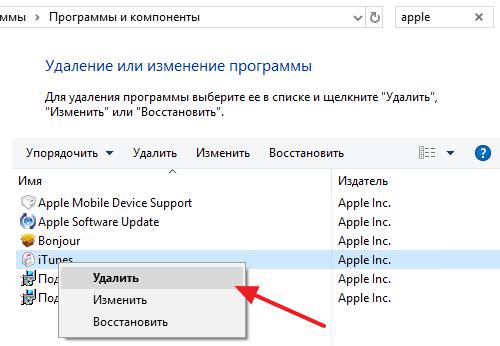Досить часто багато користувачів комп’ютерів та ноутбуків, на яких встановлені різні модифікації ОС Windows, стикаються з тим, що в системі невідомо звідки і з незрозумілих багатьох причин з’являється «яблучний» аплет Apple Software Update. Що це за програма, деякі користувачі навіть поняття не мають. Спробуємо розібратися в призначенні цього додатка, а також розглянемо питання, пов’язані з можливістю його видалення.
Apple Software Update: що це за програма, і звідки вона береться на комп’ютері з Windows?
Розгляд самого аплету почнемо із з’ясування причин, з яких це додаток з’являється на комп’ютері. Все банально просто! Якщо ви хоч раз встановлювали на свій ПК або ноутбук програму iTunes, дивуватися тут абсолютно нічому. Справа в тому, що разом з основним додатком «в доважок» інсталюється ще кілька аплетів, серед яких основним є програми Bonjour, засіб підтримки мобільних пристроїв, і розглянутий аплет Apple Software Update. Що це за програма, зрозуміти неважко, якщо просто перевести її назва. Насправді цей додаток є своєрідним клієнтом, який просто відстежує вихід оновлень або нових версій встановлених «яблучних» програмних продуктів. І він працює у фоновому режимі, власне, як і всі подібні інструменти такого типу.
Потрібна програма Apple Software Update?
Наскільки доцільно тримати такий апдейтер на комп’ютері, кожен вирішує сам. Проте в загальному випадку воно потрібно тільки в тих ситуаціях, коли ви користуєтеся додатками на зразок iTunes постійно. З виходом нових версій цього додатка старі модифікації можуть перестати працювати, в результаті чого будуть з’являтися помилки, а іноді стане неможливо навіть провести синхронізацію «яблучного» смартфона, планшета або музичного плеєра з основною програмою. А ось при видаленні iTunes з комп’ютера засобами системи від решти ЗА доведеться позбавлятися самостійно.
Як видалити додаток стандартними засобами Windows?
Але це була коротка інформація про програму Apple Software Update. Що це за програма, розібралися. Тепер подивимося, як від неї позбутися, якщо програмне забезпечення від Apple на комп’ютері стало непотрібним. При використанні засобів Windows для початку необхідно викликати «Диспетчер завдань» і примусово завершити в ньому всі процеси, що відносяться до програмного забезпечення Apple.
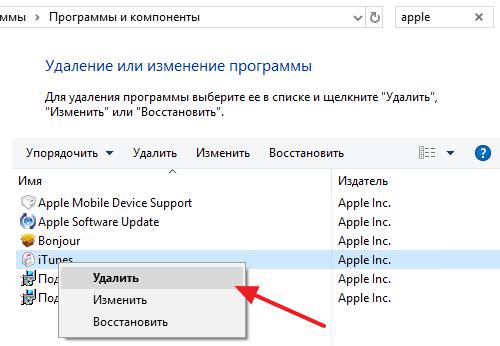
Після цього треба зайти в розділ програм і компонентів для зручності відсортувати встановлені програми за назвою розробника (видавця) або з часу встановлення (всі аплети інсталюються одночасно), а потім видалити їх по черзі.
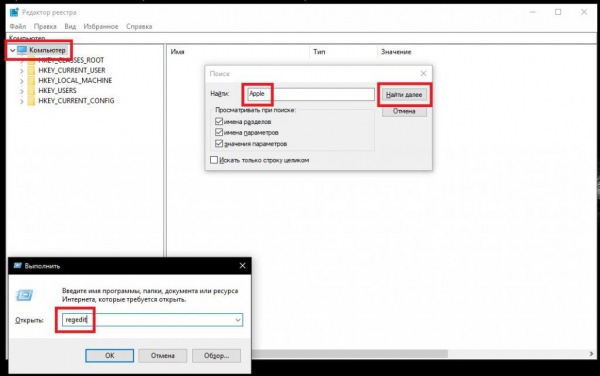
Після цього слід викликати редактор реєстру (regedit), задати пошук записів і розділів, використовуючи для критерію пошуку назва розробника (Apple), і видалити все, що буде знайдено. Аналогічний пошук слід виконати в «Провіднику» і позбутися від знайдених файлів і каталогів. І лише після цього можна повністю перезавантажити комп’ютерну систему.
Примітка: якщо після видалення всіх ключів реєстру якісь файли однаково виявляються заблокованими, по всій видимості, в реєстрі були видалені не всі дані. Якщо пошук в реєстрі ні по одному з назв віддалених додатків результату не дасть, але все одно не видаляються, скористайтеся утилітою Unlocker з вибором в якості дії після розблокування видалення шуканого неудаляемого об’єкта.
Максимально повне видалення «яблучного»
Нарешті, щоб даремно не витрачати час на всілякі самостійні дії, скористайтесь програмами-деинсталляторами начебто iObit Uninstaller, знайдіть у списку всі додатки від Apple, включаючи Apple Software Update для Windows, відмітьте автоматичне очищення залишкових компонентів після видалення основних і видаліть всі аплети в пакетному режимі, зазначивши потрібні пункти у списку та натиснувши кнопку деінсталяції.
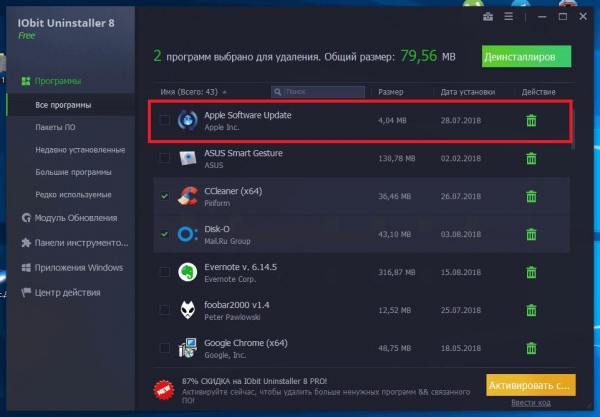
Перевага такого методу полягає в тому, що програми цього типу можуть знаходити всі залишки і видаляти їх в автоматичному режимі, причому, навіть у тих випадках, коли доступ до якихось об’єктів виявляється заблокованим. Само собою зрозуміло, що по завершенні процесу деінсталяції для повної впевненості в будь-якому випадку потрібно виконати повний рестарт системи.
Примітка: не завжди слід видаляти всі програми. Якщо вам не потрібен лише шуканий аплет, можете від нього позбавитися, але от при появі помилок внаслідок непрацездатності старих версій іншого ЗА доведеться інсталювати всі додатки заново.